วิธีแก้ไขเมนูแดชบอร์ด WordPress
เผยแพร่แล้ว: 2022-05-10คุณต้องการ แก้ไขเมนูแดชบอร์ด WordPress ของเว็บไซต์ของคุณหรือไม่? ด้วยความช่วยเหลือของความยืดหยุ่นที่เพิ่มขึ้นของ WordPress คุณสามารถแก้ไขเมนูแดชบอร์ดสำหรับผู้ใช้และบทบาทของผู้ใช้ที่แตกต่างกันได้อย่างง่ายดาย
แต่ก่อนที่เราจะผ่านกระบวนการปรับแต่งเมนูแดชบอร์ด มาดูสาเหตุที่คุณอาจต้องแก้ไขเมนูเหล่านี้ก่อน
ทำไมต้องแก้ไขเมนูแดชบอร์ดใน WordPress?
WordPress มีแดชบอร์ดที่มีประโยชน์มากในการจัดการและปรับแต่งเว็บไซต์ของคุณ อย่างไรก็ตาม แดชบอร์ดเริ่มต้นอาจใช้ไม่ได้กับคุณตลอดเวลา นี่เป็นกรณีทั่วไปมาก หากคุณต้องแก้ไขเมนูแดชบอร์ดของ WordPress สำหรับ ผู้ใช้ที่แตกต่างกันหรือบทบาทของผู้ใช้ ที่เข้าถึงแบ็กเอนด์ของเว็บไซต์ของคุณ
เมื่อคุณมีบทบาทผู้ใช้หลายบทบาทบนเว็บไซต์ของคุณด้วยการเข้าถึงแดชบอร์ด คุณอาจต้องปิดใช้งานรายการเมนูบางรายการสำหรับบทบาทผู้ใช้บางส่วนในบางครั้ง ยิ่งไปกว่านั้น มันไม่ฉลาดหรือจำเป็นที่จะให้พวกเขาเข้าถึงรายการเมนูทั้งหมดได้อย่างเต็มที่เช่นกัน ด้วยเหตุผลด้านความปลอดภัย
รายการเมนูที่ใช้โดยการดูแลระบบจะไม่ถูกใช้โดยบทบาทผู้ใช้อื่นเช่นเอดิเตอร์เสมอไป ในทำนองเดียวกัน หากคุณเปิดใช้งานตัวเลือกการชำระเงินบนเว็บไซต์ของคุณ คุณควรให้สิทธิ์การเข้าถึงแก่ผู้ใช้ที่ทำงานเกี่ยวกับการชำระเงินเท่านั้น
อย่างไรก็ตาม คุณอาจต้องแก้ไขเมนูแดชบอร์ดของ WordPress แม้ว่าคุณจะทำงานบนแดชบอร์ดของผู้ดูแลระบบคนเดียวก็ตาม ลำดับเมนูเริ่มต้น บนเมนูแดชบอร์ดอาจต้องมีการเปลี่ยนแปลงบางอย่างเพื่อความสะดวกของคุณ ดังนั้นในกรณีเช่นนี้ การรู้วิธีปรับแต่งเมนูแดชบอร์ดของ WordPress อาจเป็นประโยชน์สำหรับคุณ
จะแก้ไขเมนูแดชบอร์ดของ WordPress ได้อย่างไร?
WordPress ไม่อนุญาตให้คุณแก้ไขเมนูแดชบอร์ดตามค่าเริ่มต้น แต่ถ้าคุณต้องการแก้ไขเมนูด้วยตัวเอง คุณสามารถใช้ปลั๊กอินตัวใดตัวหนึ่งเพื่อแก้ไข ปลั๊กอินช่วยเพิ่มฟังก์ชันการทำงานโดยรวมของเว็บไซต์ของคุณ และการปรับแต่งเมนูแดชบอร์ดของ WordPress ก็เช่นเดียวกัน
สำหรับการสาธิตนี้ เราจะใช้ปลั๊กอิน Admin Menu Editor เป็นปลั๊กอินฟรีที่มีตัวเลือกการปรับแต่งมากมายให้คุณแก้ไขเมนูแดชบอร์ดของ WordPress

แต่ในการเริ่มใช้งาน คุณจะต้องติดตั้งและเปิดใช้งานปลั๊กอินก่อน
1. ติดตั้งและเปิดใช้งาน Plugin
ในการติดตั้งปลั๊กอิน ให้ไปที่ ปลั๊กอิน > เพิ่มใหม่ จากแดชบอร์ด WordPress ของคุณและค้นหาคำหลักของปลั๊กอิน จากนั้นคลิกที่ ติดตั้ง ทันที การดำเนินการนี้จะเริ่มการติดตั้งซึ่งจะแล้วเสร็จในอีกสักครู่
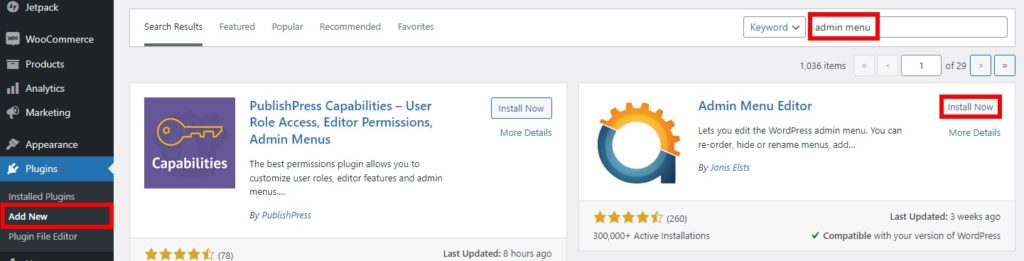
หลังจากนั้นให้ เปิดใช้งาน ปลั๊กอิน
หากคุณต้องการใช้ปลั๊กอินเวอร์ชันพรีเมียม คุณจะต้องอัปโหลดปลั๊กอินและติดตั้งด้วยตนเอง โปรดดูคำแนะนำในการติดตั้งปลั๊กอิน WordPress ด้วยตนเองสำหรับข้อมูลเพิ่มเติม
2. แก้ไขเมนูแดชบอร์ดของ WordPress
ในการเริ่มต้นปรับแต่งเมนูแดชบอร์ด ให้ไปที่ การตั้งค่า > ตัวแก้ไขเมนู ในแดชบอร์ดของคุณ คุณจะถูกเปลี่ยนเส้นทางไปยังส่วนต่อประสานปลั๊กอินซึ่งคุณสามารถเริ่มแก้ไขเมนูแดชบอร์ดของ WordPress ได้
มี 4 ส่วนที่แตกต่างกันซึ่งคุณสามารถปรับแต่งแดชบอร์ด WordPress ของคุณได้ ประกอบด้วยเมนูผู้ดูแลระบบ การเปลี่ยนเส้นทาง ปลั๊กอิน และการตั้งค่า
2.1. เมนูแอดมิน
ภายใต้ เมนูผู้ดูแลระบบ คุณสามารถเรียงลำดับใหม่ แสดง หรือซ่อนรายการเมนูผู้ดูแลระบบที่มีอยู่ทั้งหมดบนเว็บไซต์ของคุณได้ คุณสามารถย้ายรายการเมนูได้ง่ายๆ ด้วยการลากและวางเพื่อจัดลำดับใหม่บนแดชบอร์ดของคุณ
ที่สำคัญกว่านั้น ถ้าคุณต้องการซ่อนรายการเมนูสำหรับบทบาทผู้ใช้บางอย่าง คุณสามารถคลิกที่เมนูนั้นเพื่อดูตัวเลือกเพิ่มเติมได้เช่นกัน ทันทีที่คุณคลิกที่รายการเมนู คุณสามารถเลือกบทบาทในตัวเลือก ความสามารถพิเศษ ได้
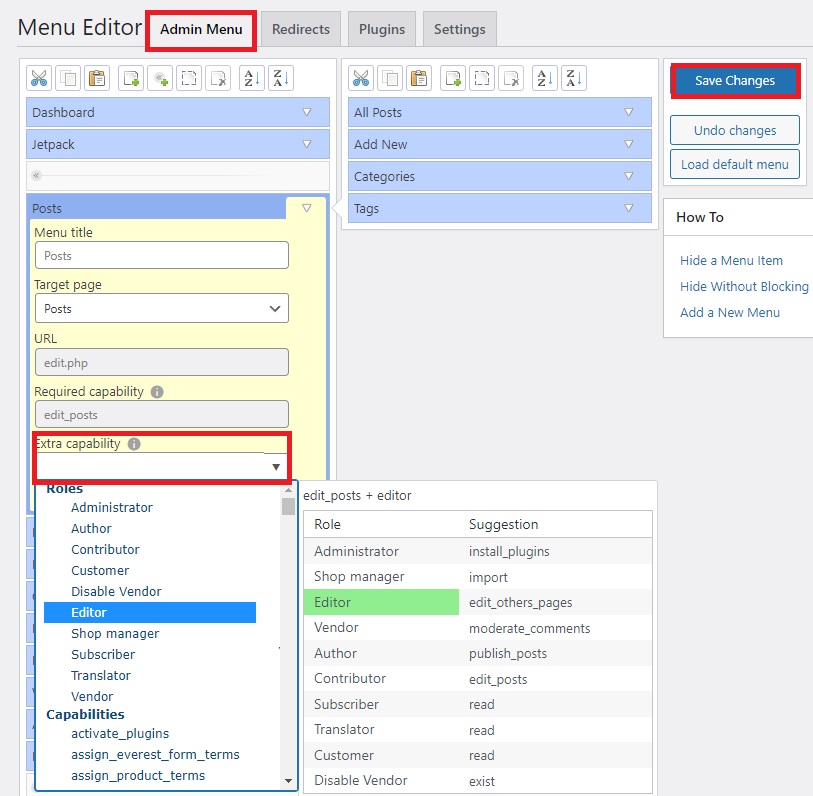
เพียงเพิ่มบทบาทที่สามารถเข้าถึงรายการเมนูได้ที่นี่ บทบาทผู้ใช้ที่เหลือจะไม่สามารถดูเวลาของเมนูเฉพาะได้ ตัวอย่างเช่น หากคุณตั้งค่าความสามารถพิเศษให้เป็นเพียงตัวแก้ไขสำหรับรายการเมนู แม้แต่ผู้ดูแลเว็บไซต์ก็จะไม่สามารถดูเมนูได้เมื่อลงชื่อเข้าใช้แดชบอร์ด

นอกจากนี้ คุณยังสามารถแก้ไขชื่อ, URL, หน้าเป้าหมาย และตัวเลือกขั้นสูงอื่นๆ สำหรับแต่ละรายการในเมนู
อย่าลืม บันทึกการเปลี่ยนแปลง
2.2. เปลี่ยนเส้นทาง
หากคุณคลิกที่แท็บการ เปลี่ยนเส้นทาง คุณสามารถแก้ไขการเปลี่ยนเส้นทางทั้งหมดสำหรับการเข้าสู่ระบบ ออกจากระบบ การลงทะเบียน และการเข้าสู่ระบบครั้งแรกสำหรับผู้ใช้
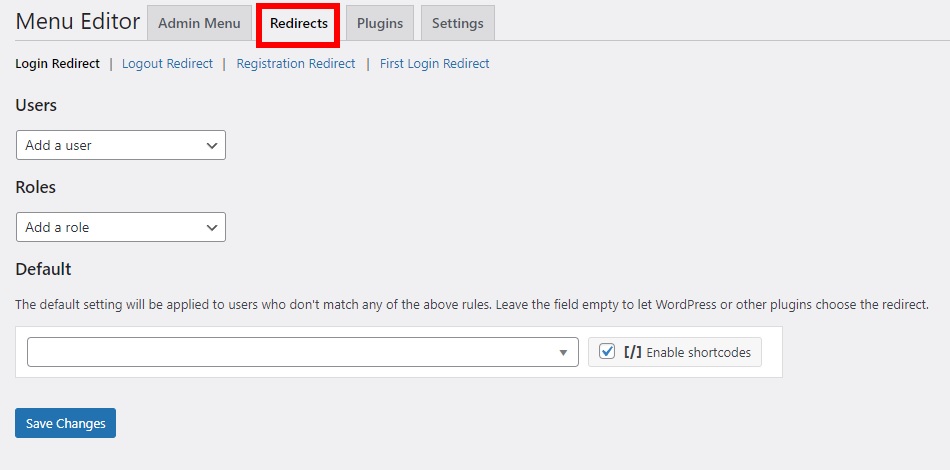
สิ่งที่คุณต้องทำคือป้อนบทบาทหรือผู้ใช้เว็บไซต์ของคุณที่คุณต้องการเปิดใช้งานการเปลี่ยนเส้นทางสำหรับการเข้าสู่ระบบ ออกจากระบบ และการลงทะเบียน
สุดท้าย บันทึกการเปลี่ยนแปลง
2.3. ปลั๊กอิน
ตัวแก้ไขเมนูผู้ดูแลระบบยังให้คุณซ่อนปลั๊กอินให้กับผู้ใช้บางคนได้หากต้องการ คุณเพียงแค่ต้องยกเลิกการเลือกปลั๊กอินในแท็บ ปลั๊กอิน ที่คุณต้องการซ่อนจากผู้ใช้
สำหรับบทช่วยสอนนี้ เราได้แสดงปลั๊กอิน Checkout Fields Manager สำหรับ WooCommerce และ Direct Checkout สำหรับ WooCommerce ในขณะที่ปลั๊กอิน Akismet และ Code Snippets ถูกซ่อนไว้
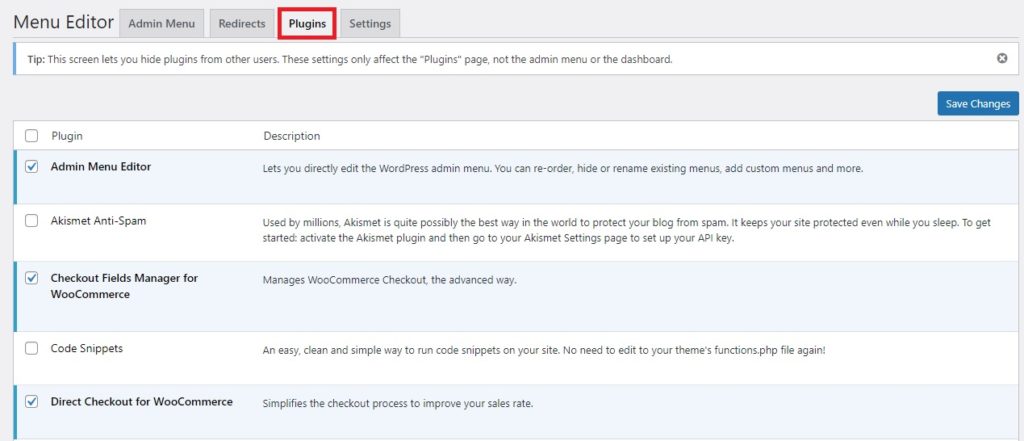
อย่างไรก็ตาม โปรดทราบว่าการเปลี่ยนแปลงเหล่านี้จะมีผลกับเมนูปลั๊กอินบนแดชบอร์ดของคุณเท่านั้น เมนูผู้ดูแลระบบหรือแดชบอร์ดที่เหลือจะไม่เปลี่ยนแปลงไปจากนี้
2.4. การตั้งค่า
สุดท้าย คุณยังมีการตั้งค่าเพิ่มเติมเพื่อแก้ไขเมนูแดชบอร์ด WordPress ของเว็บไซต์ของคุณ ตัวเลือกภายใต้แท็บ การตั้งค่า ส่วนใหญ่จะเน้นที่ส่วนต่อประสานปลั๊กอินและการเข้าถึง ดังนั้นจึงมีตัวเลือกให้เลือกผู้ที่สามารถเข้าถึงปลั๊กอินพร้อมกับการตั้งค่าหลายไซต์
คุณยังได้รับการตั้งค่าเพิ่มเติมสำหรับโมดูล โครงร่างสี ตำแหน่งเมนูใหม่ การดีบัก การสนับสนุน WPML และอื่นๆ
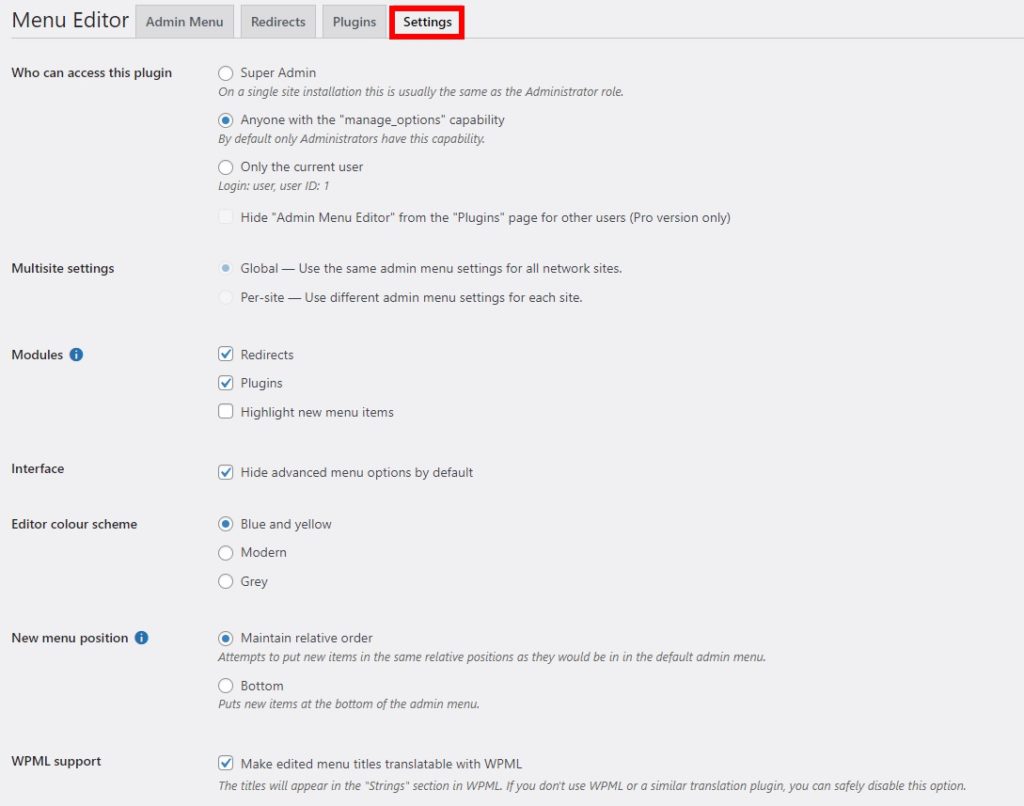
ปรับการตั้งค่าตามความต้องการของคุณและบันทึกเมื่อคุณได้ทำการเปลี่ยนแปลงที่จำเป็นทั้งหมดแล้ว
ตอนนี้ หากคุณลองเข้าสู่ระบบจากบทบาทของผู้ใช้ที่แตกต่างกัน คุณจะเห็นว่าบางเมนูจะไม่แสดงสำหรับบทบาทผู้ใช้บางส่วน ในการแสดงตัวอย่างต่อไปนี้ รายการเมนูแดชบอร์ดบางรายการสามารถเห็นได้สำหรับบทบาท ผู้ดูแลระบบ
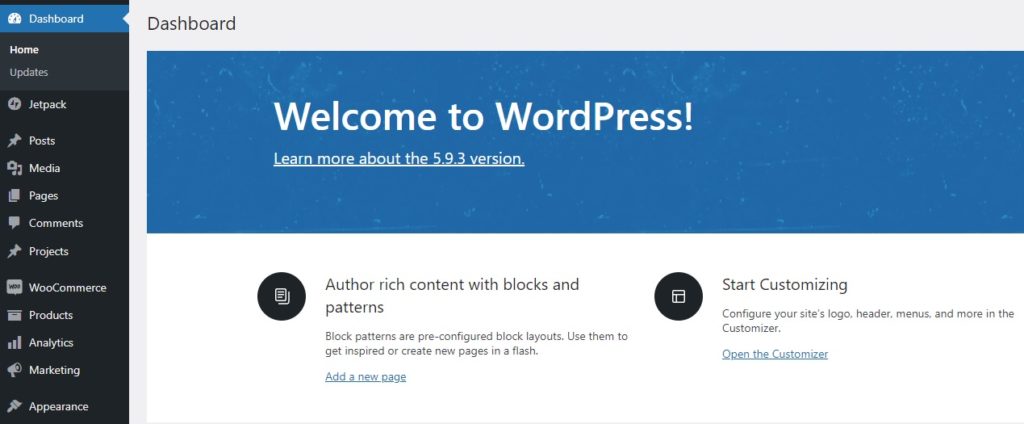
แต่หลังจากที่คุณปรับแต่งเมนูแดชบอร์ดและสลับไปยังบทบาทผู้ แก้ไข แล้ว คุณจะเห็นว่ารายการเมนูบางรายการถูกซ่อนไว้
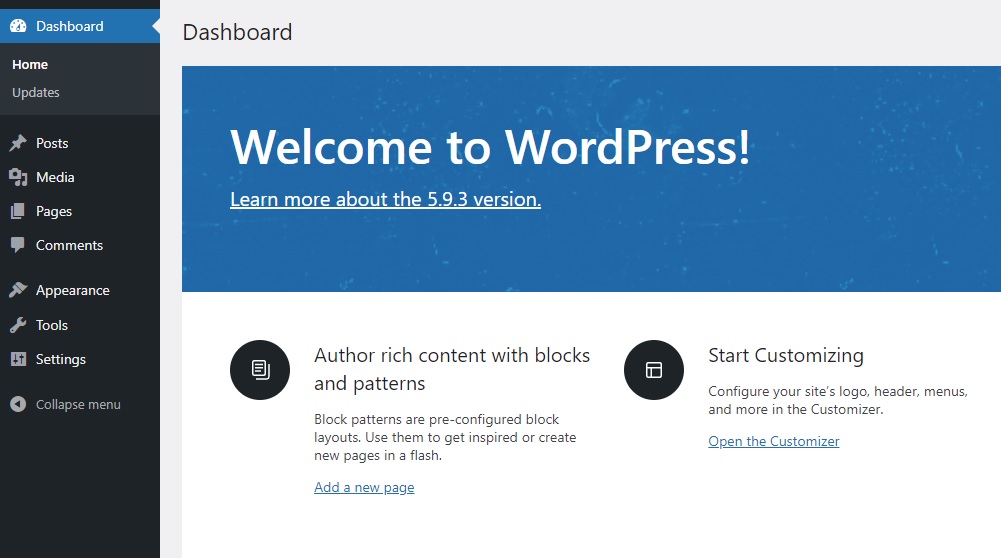
บทสรุป
นี่นำเราไปสู่จุดสิ้นสุดของคำแนะนำเกี่ยวกับวิธีการแก้ไขเมนูแดชบอร์ดของ WordPress อาจมีประโยชน์มากหากคุณมีบทบาทผู้ใช้ที่หลากหลายบนเว็บไซต์ของคุณ หรือเพียงต้องการปรับแต่งเมนูแดชบอร์ดเพื่อความสะดวกยิ่งขึ้น
ตามที่กล่าวไว้ในบทความ วิธีที่ง่ายที่สุดในการแก้ไขเมนูแดชบอร์ดคือการใช้ปลั๊กอิน WordPress คุณสามารถค้นหาปลั๊กอินเฉพาะเพื่อปรับแต่งตามที่คุณต้องการ รายการเมนูแดชบอร์ดสามารถซ่อนหรือจัดลำดับใหม่ได้โดยใช้รายการเหล่านี้ขึ้นอยู่กับความต้องการของคุณ
หากคุณต้องการเรียนรู้เพิ่มเติมเกี่ยวกับเมนู WordPress เรามีคำแนะนำโดยละเอียดเกี่ยวกับวิธีเพิ่มหน้าในเมนู WordPress ด้วย นอกจากนี้ คุณยังสามารถเพิ่มเมนู WordPress mega ลงในเว็บไซต์ของคุณได้โดยใช้ปลั๊กอินอย่าง QuadMenu ด้วยเช่นกัน
คุณสามารถแก้ไขเมนูแดชบอร์ด WordPress ของเว็บไซต์ของคุณตอนนี้ได้หรือไม่ โปรดแจ้งให้เราทราบในความคิดเห็น
ในระหว่างนี้ ต่อไปนี้คือบทความเพิ่มเติมที่อาจเป็นประโยชน์สำหรับคุณ:
- วิธีแปลง/เปลี่ยนประเภทโพสต์ใน WordPress
- ปลั๊กอิน WordPress ประเภทโพสต์ที่กำหนดเองที่ดีที่สุด
- วิธีปรับปรุงการช่วยสำหรับการเข้าถึง WordPress
